Jak wyłączyć Boot Sound (lub Starting Chime) na komputerze Mac
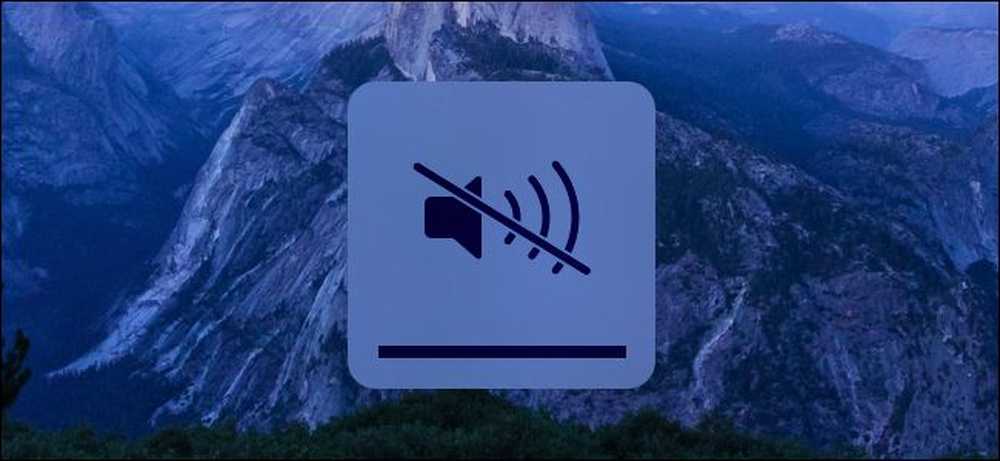
Uruchom komputer Mac lub zrestartuj go, a to spowoduje, że usłyszysz tradycyjny "dźwięk dzwonka startowego". Dzięki temu wiesz, że Mac poprawnie się uruchamia, ale nie jest odpowiedni, jeśli uruchamiasz komputer Mac w cichym miejscu, takim jak biblioteka, lub jeśli ktoś śpi w pobliżu.
Możesz łatwo wyciszyć dźwięk przy następnym uruchomieniu, jeśli wiesz, co robić. Ale wyciszanie dźwięku na stałe będzie wymagało polecenia terminalu, które zmienia ukryte ustawienie.
Jak tymczasowo wyłączyć dźwięk uruchamiania
Dźwięk uruchamiania komputera Mac jest zależny od poziomu głośności, na którym komputer Mac był ustawiony, gdy był wyłączony. Jeśli twój Mac został ustawiony na maksymalny poziom głośności, gong rozruchowy zostanie odtworzony z maksymalną głośnością. Jeśli Twój Mac został wyciszony, gong uruchomieniowy zostanie wyciszony.
Aby wyłączyć dźwięk uruchamiania, po prostu naciśnij przycisk "Wycisz" na klawiaturze (to klawisz F10 na MacBooku) przed zamknięciem lub ponownym uruchomieniem komputera Mac. Jeśli kiedykolwiek będziesz musiał zrestartować komputer z jakiegoś powodu, ale nie chcesz, aby hałasował, po prostu zrób to.
Jeśli nie masz klawisza wyciszania na klawiaturze, możesz zawsze ustawić suwak głośności na najniższym poziomie. Osiąga to samo.
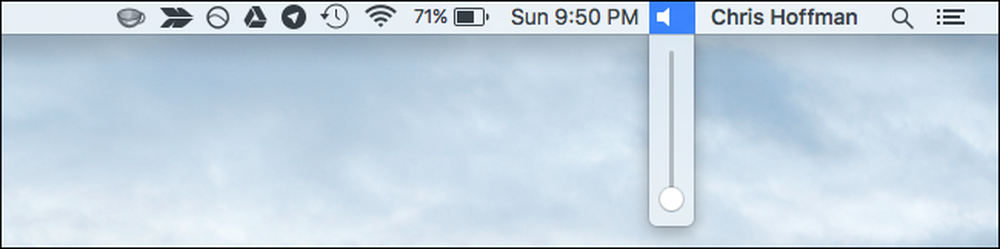
Jak trwale wyłączyć dźwięk uruchamiania
Aby trwale wyłączyć dźwięk uruchamiania, aby nie był odtwarzany przy uruchomieniu, nawet jeśli poziom głośności jest ustawiony na maksymalną głośność po zamknięciu, musisz użyć polecenia terminalu.
Aby to zrobić, otwórz okno Terminal. Naciśnij Command + Space, aby otworzyć wyszukiwanie Spotlight, wpisz Terminal i naciśnij Enter. Możesz też otworzyć okno Findera i wybrać Aplikacje> Narzędzia> Terminal.
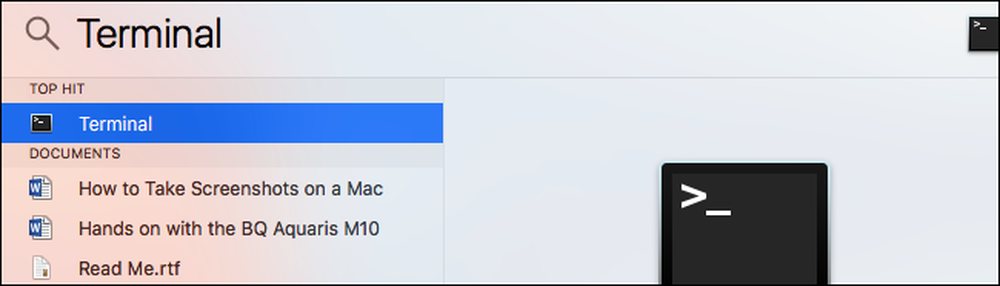
Uruchom następujące polecenie w oknie terminala:
sudo nvram SystemAudioVolume =% 80
Po wyświetleniu monitu wpisz swoje hasło i naciśnij Enter. Uruchom ponownie komputer Mac, a nie usłyszysz dźwięku.

Jeśli chcesz cofnąć zmiany później i mieć normalnie uruchamiany gong podczas uruchamiania komputera Mac, uruchom następujące polecenie:
sudo nvram -d SystemAudioVolume
Pomoc, komenda nie działała!
Niektóre osoby zgłaszają, że powyższe polecenie nie działa na swoich komputerach Mac. Jeśli nie uciszy to gongu uruchamiania w systemie, możesz spróbować uruchomić jedno z tych innych poleceń. Te podobno działają dla niektórych osób. Może to być zależne od sprzętu, a niektóre polecenia mogą działać tylko na niektórych urządzeniach.
sudo nvram SystemAudioVolume =% 01
sudo nvram SystemAudioVolume =% 00
sudo nvram
(W powyższym poleceniu jest to pojedynczy znak spacji między cudzysłowami.)
Wiele witryn twierdzi, że możesz wyciszyć komputer Mac podczas uruchamiania, naciskając przycisk "Wycisz" na klawiaturze i przytrzymując go zaraz po uruchomieniu komputera Mac. Jednak to nie działało dla nas. Być może działa tylko na starszych wersjach Mac OS X lub ze starszym sprzętem Mac.
Pamiętaj, że po wznowieniu ze stanu uśpienia lub trybu gotowości nie usłyszysz sygnału brzęczyka uruchamiania. To kolejny dobry powód, aby po prostu spać w komputerze Mac, a nie całkowicie go wyłączać, chociaż od czasu do czasu wszyscy muszą wykonywać pełne wyłączenie - jeśli tylko chodzi o aktualizację systemu.




